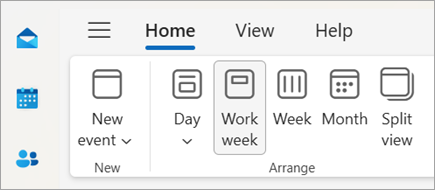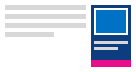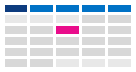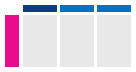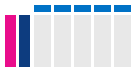Outlook の予定表の表示方法を変更する
適用先
使用している Outlook のバージョンに応じて、以下のタブ オプションを選択します。 所有している Outlook のバージョンが不明な場合。
注: この [新しい Outlook] タブの手順が機能していない場合は、新しい Outlook for Windows をまだ使用していない可能性があります。 [従来の Outlook] を選択し、代わりに次の手順に従います。
この記事の内容:
ビューの変更 | 週の開始日を変更 する | 勤務時間と場所の設定| 2 つのタイム ゾーンを表示する
注: 予定表プレビュー、リスト ビュー、スケジュール ビューは、現時点では新しい Outlook では使用できません。
新しい Outlookの [日]、[週]、[週]、または [月] ビューに変更する
-
ナビゲーション バーで、[予定表の
-
[ ホーム ] タブで、目的のビューを選択します。
別の開始日を選択して、 新しい Outlookで週を開始する
-
[予定表
-
[ 表示 ] タブで、[ 予定表の設定] を選択します。
-
[ カレンダーの外観] で、[ 週の最初の日を次のように表示する ] のドロップダウンを選択し、[ 月曜日] を選択します。
-
[保存] を選択します。
新しい Outlookで勤務時間と場所を変更する
注: この機能は、対象となる Microsoft 365 サブスクリプションを持つ職場または学校アカウントでのみ使用できます。
-
[予定表
-
[ 表示 ] タブで、[ 予定表の設定 ] > [作業時間と場所] を選択します。
-
[ 勤務時間と場所 ] で、勤務時間の曜日を選択します。
ヒント: また、場所を設定することもできます。 詳細については、「 Outlook で勤務時間と場所を設定する」を参照してください。
-
[保存] をクリックします。
新しい Outlookの予定表ビューに 2 つのタイム ゾーンを表示する
-
[予定表
-
[ 表示 ] タブで、[ 予定表の設定] を選択します。
-
[ タイム ゾーンの追加] を選択します。
-
[ その他のタイム ゾーン ] の一覧で、追加するタイム ゾーンを選択します。
-
[ ラベル ] ボックスに場所またはタイム ゾーンを入力します。
-
[保存] を選択します。
今後の予定表アイテムを従来の Outlook で表示したままにする
メールの横にある予定表のピークを開いて、今後の予定と会議を表示したままにしておきます。
[メール] または [予定表] で、ナビゲーション バーの [予定表] を右クリックし、[ピークのドッキング] を選択します。
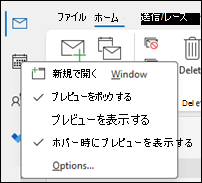
注: メールと予定表の両方のピークをドッキングするには、それぞれのオプションを個別に選択する必要があります。
予定表、予定、会議を常にビューに表示する詳細については、こちらを参照してください。
月曜日の開始日を使用して月ビューに変更し、クラシック Outlook で米国の祝日を表示する
ひとめで予定がわかるように、月単位で予定表を表示します。 予定表を表示する一般的な方法は、稼働日を月曜日始まりに設定し、米国の祝日を表示することです。
-
[予定表] を選択します。
-
[ ホーム ] > [> 月の 配置] を 選択します。
-
[ファイル] タブを選択します。
-
[ オプション] を選択し、[ 予定表] を選択します。
-
[週の最初の曜日] の [稼働時間] で、[月曜日] を選びます。
-
[ 予定表オプション] の [ 予定表に休日を追加する] で、[ 休日の追加] を選択します。
-
[米国] を選択し、[OK] を選択します。
予定表に祝日を追加する詳細については、こちらを参照してください。
従来の Outlook で 12 時間 (従来の勤務時間以外) の Sunday-Tuesday に [週の作業時間] ビューを変更する
非従来型の勤務スケジュールを使用している場合、[稼働日] を自分の稼働時間だけを表示するように設定できます。 たとえば、看護師の場合は、病院で日曜日から火曜日、12 時間シフトのみを表示できます。
-
[予定表] を選択します。
-
[ホーム] > [仕事の週 > 配置] を選択します。
-
[ファイル] タブを選択します。
-
[ オプション] を選択し、[ 予定表] を選択します。
-
[稼働時間] の [開始時刻] で [午前 6:00] を選びます。
-
[稼働時間] の [終了時刻] で [午後 6:00] を選びます。
-
[稼働日] で [日]、[月]、[火] を選び、その他のチェック ボックスをオフします。
-
[週の最初の曜日] で [日曜日] を選びます。
-
[OK] を選択します。
ヒント: [勤務時間] ビューで長いシフト中のすべての時間を表示するには、カレンダーの下部隅にある [ズーム] を使用して小さくします。
クラシック Outlook の週ビューで 2 つのタイム ゾーンを表示する
異なるタイム ゾーンのパートナーと連携する場合は、[ 週 ] ビューに両方のタイム ゾーンを表示すると便利です。 たとえば、東部タイム ゾーンから会議をスケジュールする場合、オーストラリアの同僚のスケジュール (ブリスベンのタイム ゾーン) を表示して、勤務時間外に予約しないようにすることができます。
-
[予定表] を選択します。
-
[ ホーム ] > [> 週の 配置] を 選択します。
-
[ファイル] タブを選択します。
-
[ オプション] を選択し、[ 予定表] を選択します。
-
[タイム ゾーン] の [ラベル] ボックスに、「東部標準時」と入力します。
-
[ タイム ゾーン ] ボックスの一覧 で、[(UTC-05:00) 東部標準時 (米国 & カナダ)] を選択します。
-
[予定表に別のタイム ゾーンを追加表示する] を選びます。
-
[ラベル] ボックスに「ブリスベン」と入力します。
-
[ タイム ゾーン ] リストで、 (UTC+ 10:00) ブリスベンを選択します。
-
[OK] を選択します。
タイム ゾーン正規化のしくみについて詳しくは、こちらをご覧ください。
その他
予定表アイテムのフィルター処理やフィールドの変更を行う場合は、従来の Outlook でカスタム ビューを簡単に作成できるため、必要な情報を常に使用できます。
-
[表示] を選択します。
-
[ 現在のビュー ] グループで、[ ビューの変更] を選択し、[ビューの管理] を 選択します。
-
[新規作成] を選びます。
-
[新しいビュー名] ボックスに、ビューの名前を入力します。
-
[ビューの種類] ボックスで、ビューの種類を選択します。
-
ビューを使用できる場所を変更するには、[ 使用できる] でオプションを選択し、[OK] を選択します。
-
[ビューの詳細設定: 新しいビュー ] ダイアログ ボックスで、使用するオプションを選択します。
-
オプションの選択が完了したら、[ OK] を選択します。
-
ビューをすぐに使用するには、[ビューの適用] を選択 します。